 Opération et maintenance
Opération et maintenance
 CentOS
CentOS
 3. Installation et utilisation de Linux CentOS Pagoda Panel svn (tutoriel graphique)
3. Installation et utilisation de Linux CentOS Pagoda Panel svn (tutoriel graphique)
3. Installation et utilisation de Linux CentOS Pagoda Panel svn (tutoriel graphique)
做程序员这么多年,放假或者出差的时候,偶尔需要改改代码,这个时候带一个笔记本电脑,太累赘了。
除了笔记本电脑,也用过远程连接台式机,能解决修改代码的问题,同时也会有其他的问题。
比如:偶尔连接不上,网络不好会卡,电脑不能关机。电费每月 100 多,后来搜到黑科技,使用 `bois` 定时任务,定时开机,省了一半的电费。
后来使用宝塔面板,觉得可以直接用服务器写代码,拿着 `ipad` 就能写了,在后来发现跟 `svn、git` 配合,那是更好了。所以就写了个服务器写代码的流程,给大家参考下。
一、安装 `svn`
1、安装命令
linux CentOS 自带 yum 命令
yum -y install subversion

2、指定 `svn` 版本库目录
创建新目录,目录放在哪里,根据自己需要
用 `svnserve` 命令指定版本库目录
mkdir /www/svndata svnserve -d -r /www/svndata

二、创建 svn 项目
1、创建版本库
www.ouyangke.cn 是 `svn` 项目的目录名称,也是客户端连接的项目名。
可以用域名作为 `svn` 目录名,一眼就知道这个 `svn` 对应哪个域名
svnadmin create /www/svndata/www.ouyangke.cn

2、配置 svnserve.conf 文件
进入项目里的 conf 目录
cd /www/svndata/www.ouyangke.cn/conf
打开 svnserve.conf 文件,vi 命令是系统自带的
vi svnserve.conf

以下配置放在 svnserve.conf 文件里的 20 行后面
anon-access=none auth-access=write password-db=passwd

保存就可以了,如果不会使用 vi 命令的,可以用宝塔面板,找到对应的文件修改

3、配置 passwd 文件
打开 passwd 文件,也在 conf 目录下
vi passwd
在后面一行输入账号=密码
ouyangke=ou123

4、客户端连接 svn


三、线上同步
同步的目的是:更新代码后,服务器中的项目自动更新同步
1、拷贝项目
拷贝要同步的项目,到网站目录文件中。需要 root 密码和 svn 账户密码。
svn co svn://localhost/www.ouyangke.cn /www/wwwroot/www.ouyangke.cn

2、建立同步脚本
先复制一份同步脚本
cd /svndata/name/hooks/ cp post-commit.tmpl post-commit

3、编辑同步脚本
vi post-commit
REPOS="$1"REV="$2" BASEPATH=/www/wwwroot/ WEBPATH="$BASEPATH/" export LANG=zh_CN.UTF-8 svn update $WEBPATH --username ouyangke --password ou123 --no-auth-cache
`BASEPATH` 是拷贝的项目目录

4、脚本
执行脚本
chmod +x post-commit
关闭 svn
killall svnserve
开启 svn
svnserve -d -r /www/svndata

5、上传文件
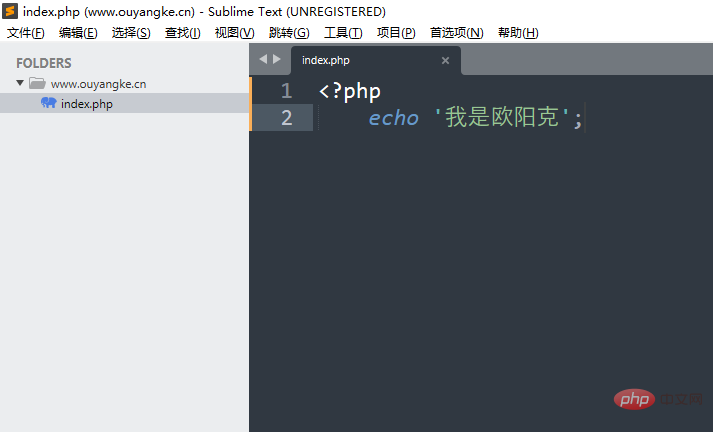
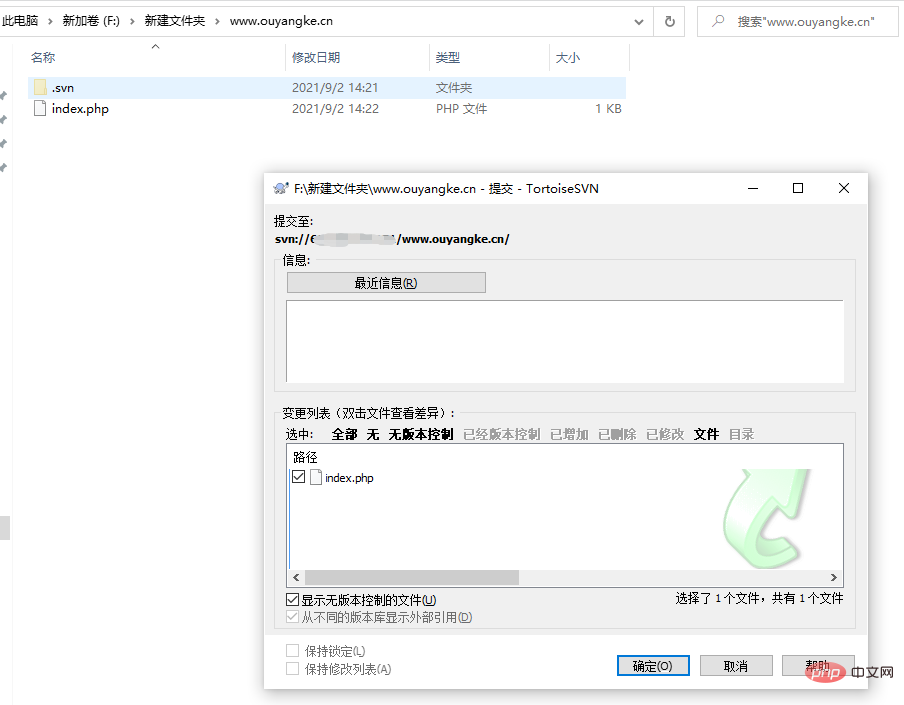
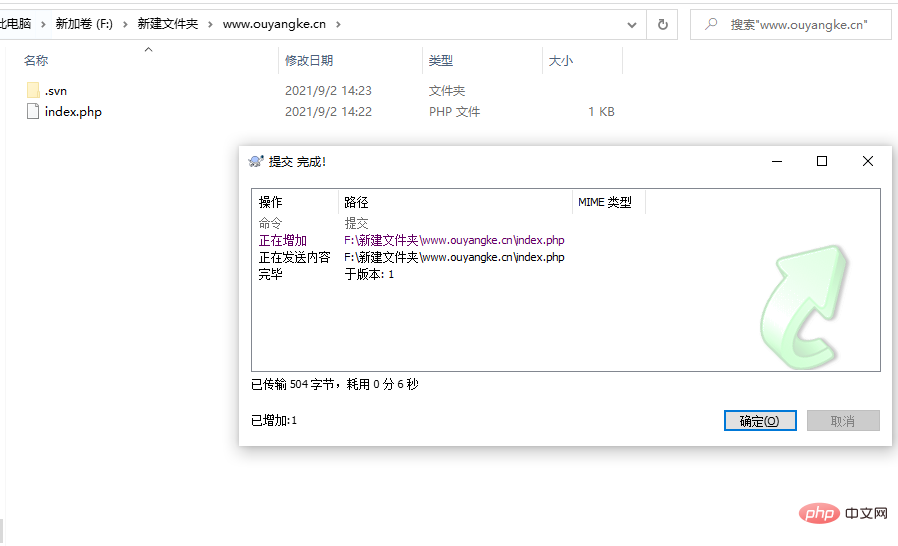
五、宝塔编辑项目
1、连接 svn
svn checkout svn://localhost/www.ouyangke.cn /www/wwwroot/www.ouyangke.cn.edit
2、更新文件
在 www.ouyangke.cn.edit 目录下
svn update
3、新增文件
在 www.ouyangke.cn.edit 目录下
svn add 文件名
4、上传文件
在 www.ouyangke.cn.edit 目录下
svn commit -m `备注` 文件名
如果是新文件,必须先新增文件
如果上传文件失败,执行 linux 命令,改变环境变量:
export SVN_EDITOR=vim
如果 `svn` 服务器不是你管理,那可以直接从第五步开始。
配置好后,在给项目创建个域名,就可以随时随地用 `ipad` 来写代码了。
【专题:Linux CentOS服务器PHP运营环境搭建使用】
四、外网访问数据库
五、宝塔面板 FTP
推荐学习:php培训
Ce qui précède est le contenu détaillé de. pour plus d'informations, suivez d'autres articles connexes sur le site Web de PHP en chinois!

Outils d'IA chauds

Undresser.AI Undress
Application basée sur l'IA pour créer des photos de nu réalistes

AI Clothes Remover
Outil d'IA en ligne pour supprimer les vêtements des photos.

Undress AI Tool
Images de déshabillage gratuites

Clothoff.io
Dissolvant de vêtements AI

AI Hentai Generator
Générez AI Hentai gratuitement.

Article chaud

Outils chauds

Bloc-notes++7.3.1
Éditeur de code facile à utiliser et gratuit

SublimeText3 version chinoise
Version chinoise, très simple à utiliser

Envoyer Studio 13.0.1
Puissant environnement de développement intégré PHP

Dreamweaver CS6
Outils de développement Web visuel

SublimeText3 version Mac
Logiciel d'édition de code au niveau de Dieu (SublimeText3)
 Comment résoudre les problèmes d'autorisation lors de l'utilisation de la commande python --version dans le terminal Linux?
Apr 02, 2025 am 06:36 AM
Comment résoudre les problèmes d'autorisation lors de l'utilisation de la commande python --version dans le terminal Linux?
Apr 02, 2025 am 06:36 AM
Utilisation de Python dans Linux Terminal ...
 Quatre façons d'implémenter le multithreading dans le langage C
Apr 03, 2025 pm 03:00 PM
Quatre façons d'implémenter le multithreading dans le langage C
Apr 03, 2025 pm 03:00 PM
Le multithreading dans la langue peut considérablement améliorer l'efficacité du programme. Il existe quatre façons principales d'implémenter le multithreading dans le langage C: créer des processus indépendants: créer plusieurs processus en cours d'exécution indépendante, chaque processus a son propre espace mémoire. Pseudo-Multithreading: Créez plusieurs flux d'exécution dans un processus qui partagent le même espace mémoire et exécutent alternativement. Bibliothèque multi-thread: Utilisez des bibliothèques multi-threades telles que PTHEADS pour créer et gérer des threads, en fournissant des fonctions de fonctionnement de thread riches. Coroutine: une implémentation multi-thread légère qui divise les tâches en petites sous-tâches et les exécute tour à tour.
 Comment ouvrir web.xml
Apr 03, 2025 am 06:51 AM
Comment ouvrir web.xml
Apr 03, 2025 am 06:51 AM
Pour ouvrir un fichier web.xml, vous pouvez utiliser les méthodes suivantes: Utilisez un éditeur de texte (tel que le bloc-notes ou TextEdit) pour modifier les commandes à l'aide d'un environnement de développement intégré (tel qu'Eclipse ou NetBeans) (Windows: Notepad web.xml; Mac / Linux: Open -A TextEdit web.xml)
 L'interprète Python peut-il être supprimé dans le système Linux?
Apr 02, 2025 am 07:00 AM
L'interprète Python peut-il être supprimé dans le système Linux?
Apr 02, 2025 am 07:00 AM
En ce qui concerne le problème de la suppression de l'interpréteur Python qui est livré avec des systèmes Linux, de nombreuses distributions Linux préinstalleront l'interpréteur Python lors de l'installation, et il n'utilise pas le gestionnaire de packages ...
 À quoi sert le mieux le Linux?
Apr 03, 2025 am 12:11 AM
À quoi sert le mieux le Linux?
Apr 03, 2025 am 12:11 AM
Linux est mieux utilisé comme gestion de serveurs, systèmes intégrés et environnements de bureau. 1) Dans la gestion des serveurs, Linux est utilisé pour héberger des sites Web, des bases de données et des applications, assurant la stabilité et la fiabilité. 2) Dans les systèmes intégrés, Linux est largement utilisé dans les systèmes électroniques intelligents et automobiles en raison de sa flexibilité et de sa stabilité. 3) Dans l'environnement de bureau, Linux fournit des applications riches et des performances efficaces.
 Comment est la compatibilité Debian Hadoop
Apr 02, 2025 am 08:42 AM
Comment est la compatibilité Debian Hadoop
Apr 02, 2025 am 08:42 AM
Debianlinux est connu pour sa stabilité et sa sécurité et est largement utilisé dans les environnements de serveur, de développement et de bureau. Bien qu'il y ait actuellement un manque d'instructions officielles sur la compatibilité directe avec Debian et Hadoop, cet article vous guidera sur la façon de déployer Hadoop sur votre système Debian. Exigences du système Debian: Avant de commencer la configuration de Hadoop, assurez-vous que votre système Debian répond aux exigences de fonctionnement minimales de Hadoop, qui comprend l'installation de l'environnement d'exécution Java (JRE) nécessaire et des packages Hadoop. Étapes de déploiement de Hadoop: Télécharger et unzip Hadoop: Téléchargez la version Hadoop dont vous avez besoin sur le site officiel d'Apachehadoop et résolvez-le
 Debian Strings est-il compatible avec plusieurs navigateurs
Apr 02, 2025 am 08:30 AM
Debian Strings est-il compatible avec plusieurs navigateurs
Apr 02, 2025 am 08:30 AM
"Debianstrings" n'est pas un terme standard, et sa signification spécifique n'est pas encore claire. Cet article ne peut pas commenter directement la compatibilité de son navigateur. Cependant, si "DebianStrings" fait référence à une application Web exécutée sur un système Debian, sa compatibilité du navigateur dépend de l'architecture technique de l'application elle-même. La plupart des applications Web modernes se sont engagées à compatibilité entre les navigateurs. Cela repose sur les normes Web suivantes et l'utilisation de technologies frontales bien compatibles (telles que HTML, CSS, JavaScript) et les technologies back-end (telles que PHP, Python, Node.js, etc.). Pour s'assurer que l'application est compatible avec plusieurs navigateurs, les développeurs doivent souvent effectuer des tests croisés et utiliser la réactivité
 Dois-je installer un client Oracle lors de la connexion à une base de données Oracle à l'aide de Go?
Apr 02, 2025 pm 03:48 PM
Dois-je installer un client Oracle lors de la connexion à une base de données Oracle à l'aide de Go?
Apr 02, 2025 pm 03:48 PM
Dois-je installer un client Oracle lors de la connexion à une base de données Oracle à l'aide de Go? Lorsque vous développez GO, la connexion aux bases de données Oracle est une exigence commune ...



)
)
)
)
)


